Информация за инсталиране на драйвери, можете да използвате вградена в Windows инструмент "Диспечер на устройствата". Но, тъй като, най-вероятно, да се споразумеят за повечето потребители на операционната система, в този инструмент, разработчиците не мислят за начини за предоставяне на информация за инсталираните драйвери. Например, за да разберете на водача на производителя или негов вариант, трябва постоянно да се отнасят до диалоговия прозорец на конкретно устройство на имоти.
Днес ще ви представим една малка безплатна програма DriverView, разработчик чиято компания е Нир Sofer.
Пример за използване на програмата DriverView
DriverView програма, която може да бъде изтеглен от линка по-горе не се нуждае от инсталация в системата. Ако сте свикнали да работите с Russified софтуер, за локализиране на софтуер, ще трябва допълнително да свалите файла с русификацията файла (това може да бъде направено от нашия сайт или от официалния сайт на програмата). За да се локализира просто разархивирайте го и изтеглете съдържанието на папка с DriverView на програмата.
На първия старт, инструментът за известно време, за да отрази. Това време е необходимо, за да се събере информация за шофьорите. След като всички необходими данни са били събрани, те ще бъдат показани в прозореца, маса (виж фигурата по-долу).
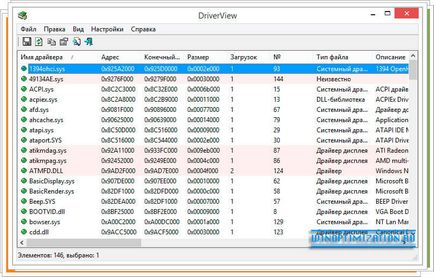
Както може би сте забелязали, някои от редовете в тази таблица кука в розово - това се казва, че те не са един разработчик, Microsoft. За по-голяма яснота, например, ако не се интересувате от водача от Microsoft, и се нуждаят само информация за драйвери на други, можете да ги изключи от списъка. За да направите това, кликнете върху елемента "View" в главното меню и DriverView подменюто на линията "Hide Microsoft драйвери."
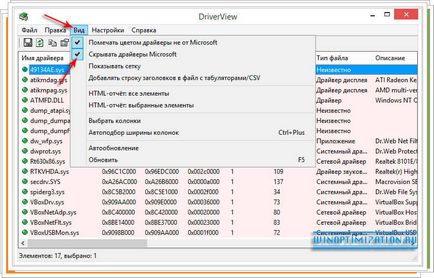
Freeware полезност също така позволява на потребителя да търси сред него са намерени шофьорите, когато това е възможно да се търси не само името си, но и на всички колони от таблицата. Това търсене, щракнете върху елемент от менюто "Редактиране" в подменюто, изберете "Намери". В прозореца за търсене, който се появява, въведете името на водача или на част от него, след това кликнете на "Намери Next".
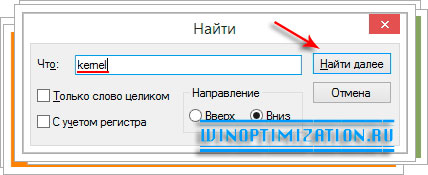
Ако имате нужда от още повече информация за конкретен драйвер, просто кликнете върху линията с името му на два пъти левия бутон на мишката, ще се отвори нов прозорец с разширена информация.

Но това не е всички характеристики на DriverView безплатна програма. Много удобна и полезна функция в това е едно бързо търсене на информация за шофьорите в Интернет. За извършване на такова търсене, трябва да щракнете с десния бутон на мишката върху линията с правото на водача и от контекстното меню изберете "Търсене в Google". В резултат на тези действия ще се отвори в браузъра към страница с резултати от търсенето за дадено търсене.
Освен това, всички данни, събрани от програмата на драйверите, инсталирани на Windows, можете да запишете доклада в HTML формат. За да генерирате този доклад, вие трябва да кликнете върху елемента от менюто "View" в подменюто на линията "HTML-доклад. Всички елементи" Ако трябва да се отчете само избраните елементи, щракнете върху линията на "HTML-доклад. Избраните елементи" Такива доклади понякога са много полезни, например, когато актуализацията на един от двигателите е довело до неправилно функциониране на всяко устройство или система.
изтегляне DriverView
Свързани статии
